Horrible. Mi iPad 2 se congela cuando juego Pokémon en él. Ahora no puedo reiniciarlo o deslizarlo. ¿Alguien puede ayudar? Muchas gracias.
Puse mi iPad mini 3 en mi bolso. Cuando lo saco, encuentro mi iPad atascado en el logotipo de Apple. No puedo apagar o encender. ¿Qué tiene de malo? ¿Puedo arreglarlo a la normalidad?
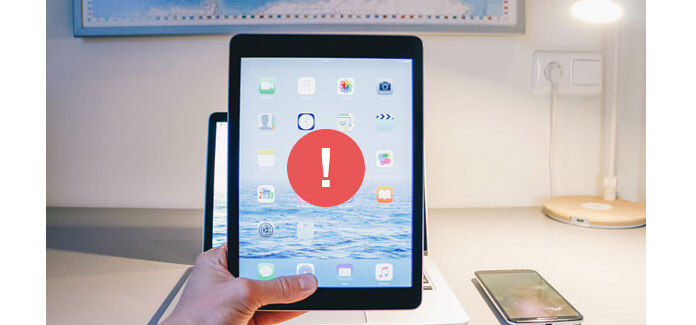
Arreglar un iPad congelado
El iPad, como herramienta de entretenimiento para ver videos, jugar o tomar fotos, es muy útil para ti. Sin embargo, el problema que trae consigo también se hace evidente. Al igual que otros productos electrónicos, el iPad le hace una rabieta, como que el iPad se congela en la pantalla de bloqueo y no se puede encender, se congela en el logotipo de Apple y no se puede apagar, etc. Cuando el iPad se congela, no se preocupe y siga los siguientes consejos para solucionarlo. él.
Cuando está jugando o viendo videos, su iPad se congela, en este punto, puede intentar forzar el cierre de las aplicaciones para resolver el problema de congelación del iPad.
1. Haga doble clic en el botón Inicio (o 3D Touch/presione firmemente el lado izquierdo de la pantalla en iPhone 6s o posterior) para que aparezca el conmutador rápido de aplicaciones.
2. Navegue a la pantalla de una o más aplicaciones que desea cerrar.
3. Deslice hacia arriba la aplicación o la tarjeta de aplicaciones que desea cerrar moviéndola hacia arriba y fuera de la pantalla.
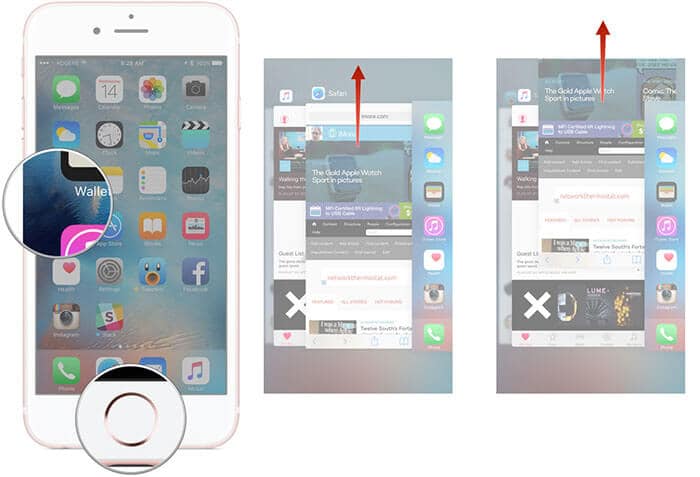
¿Inútil? Sigue leyendo.
Si la forma anterior no está disponible, o el iPad está congelado en la pantalla de bloqueo o no puede deslizar para desbloquear, intente reiniciar su iPad. Mantenga presionado el botón de reposo/activación hasta que vea el recordatorio que dice deslizar para apagar, puede deslizarlo para apagar su iPad y luego puede reiniciar su iPad para arreglarlo.
Si las formas anteriores aún no funcionan para usted y su iPad se congela, entonces puede intentar restablecer su iPad de esta manera. El restablecimiento completo del iPad reiniciará su iPad y actualizará la memoria en la que se ejecutan las aplicaciones.
El restablecimiento completo del iPad reiniciará su iPad y actualizará la memoria en la que se ejecutan las aplicaciones. Mientras tanto, mantenga presionado el botón de reposo/activación y el botón de inicio durante al menos 10 segundos, hasta que aparezca el logotipo de Apple en la pantalla, y luego su iPad se encenderá. en.

Si el reinicio completo no hace que el iPad congelado vuelva a la normalidad, puede intentar cargar su iPad congelado hasta por una hora.
1. Conecte su iPad congelado, después de unos minutos, podrá ver la pantalla de carga.
2. Si no ve la pantalla de carga durante un tiempo, debe verificar si la conexión está bien. Asegúrese de que todo esté enchufado firmemente. Si sigue sin funcionar, puedes probar con otro cable USB o adaptador de corriente.
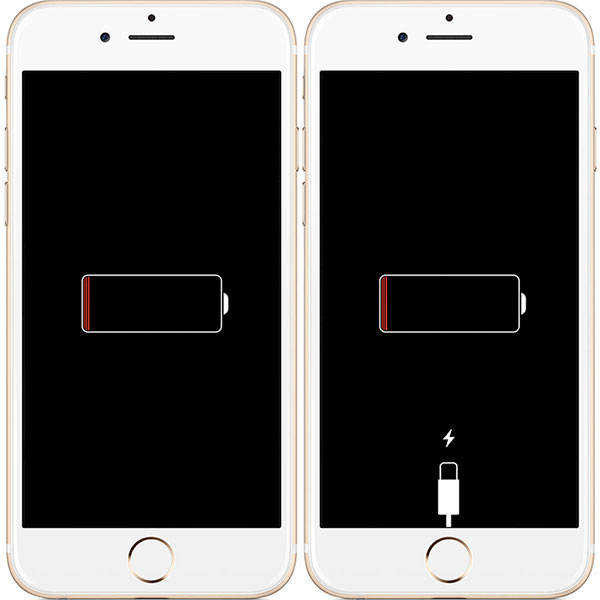
Si su iPad se atasca en el logotipo de Apple o está en una pantalla roja o azul durante el inicio, es posible que deba actualizar su sistema iOS con iTunes o restaurar su iPad congelado a la configuración de fábrica.
1. Conecta tu iPad congelado a la computadora y abre iTunes.
2. Mientras su iPad está conectado, fuerce su reinicio manteniendo presionados los botones de reposo/activación y de inicio al mismo tiempo.
3. No sueltes los botones cuando veas el logo de Apple y mantenlos presionados hasta que veas la pantalla del modo de recuperación.
4. Elija Actualizar para permitir que iTunes reinstale iOS sin borrar sus datos.
Sugerencias: tenga en cuenta que si elige el botón Restaurar, iTunes borrará los datos de su iPad e instalará el último software en su iPad. Su iPad se reiniciará como un nuevo iPad.
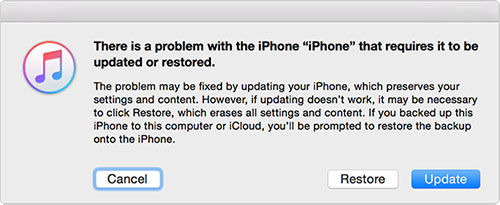
Si las tres formas anteriores son significativas para usted, entonces debe recurrir a este método para obtener ayuda. En este caso, debe usar la herramienta de reparación para sacar su iPad congelado. Reparación del sistema iOS es la herramienta exacta. Puede reparar su iPad Pro, iPad mini, iPad Air y iOS 18/17/16/15/14/13 congelados incluidos.
Lo que requieres: Cable USB, iPad, Recuperación del sistema iOS, PC
Paso 1 Ejecute la recuperación del sistema iOS en su PC y seleccione la opción Recuperación del sistema iOS en la interfaz principal. Mientras tanto, conecte su iPad congelado a la PC y haga clic en Iniciar para preceder el proceso.
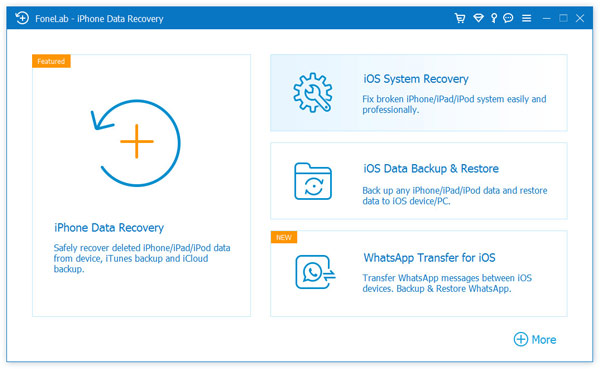
Paso 2 Siga los tres pasos que indica la interfaz para poner su iPad en modo DFU o modo de recuperación.

Paso 3 En la ventana emergente, seleccione su modelo de iPad, tipo, versión de iOS, etc. para asegurarse de descargar el firmware correcto. Luego haga clic en Reparar para comenzar a reparar su iPad.
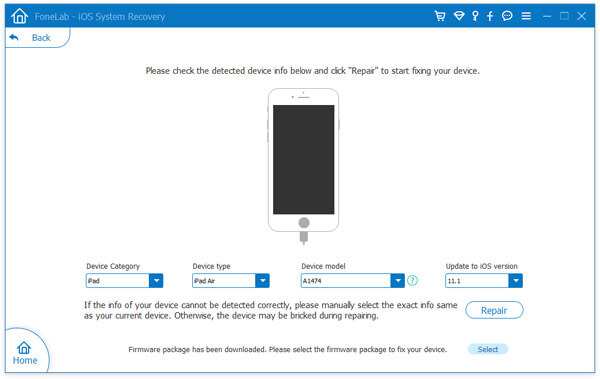
Después de eso, su iPad se congelará y volverá a su estado normal. También puede aprender los pasos del siguiente video:


No te pierdas: cómo cierra una aplicación congelada en tu Mac
En esta parte, compartiremos algunos consejos para evitar que el iPad se congele.
¿Por qué se congela tu iPad?
En primer lugar, debe saber por qué su iPad sigue congelándose. Las razones para congelar el iPad varían.
1. Tu operación de accidente en tu bolso. Cuando colocas el iPad en el lugar donde también colocas otros elementos. El colapso entre ellos puede hacer que los botones de su iPad funcionen. Para esta situación, debes cuidar tu iPad con la funda protectora.
2. El almacenamiento del iPad está lleno y algunas aplicaciones no deseadas ocupan algo de almacenamiento, lo que puede hacer que su iPad se congele fácilmente cuando ejecuta la aplicación con el caché grande. Bajo esta circunstancia, debe limpiar su iPad con regularidad.
Cómo limpiar el iPad para evitar que se congele
1. Vaya a Configuración > General > Uso para verificar qué aplicación o datos almacenan un tamaño grande. Luego, puede eliminar los elementos no deseados o desinstalar las aplicaciones que nunca usó.
2. Vaya a Configuración > General > Uso > iCloud > Administrar almacenamiento > seleccione la copia de seguridad de iCloud que no desea y toque Eliminar copia de seguridad.
3. Borre todo el contenido y la configuración de su iPad para hacerlo nuevo.
Si su iPad se congela con frecuencia y está lleno de datos que no desea poseer. Luego, puede considerar borrar todos los datos y configuraciones en iPad y convertirlo en el nuevo. borrador de datos de iPhone es la herramienta que le permite borrar todo el contenido y la configuración de forma permanente y completa.
Paso 1 Conecte su iPad a la PC y ejecute este software en su PC mientras tanto.
Paso 2 Haga clic en Bajo para borrar el nivel como Bajo, Medio o Alto.
Paso 2 Haga clic en Iniciar para borrar todos los datos de su iPad.
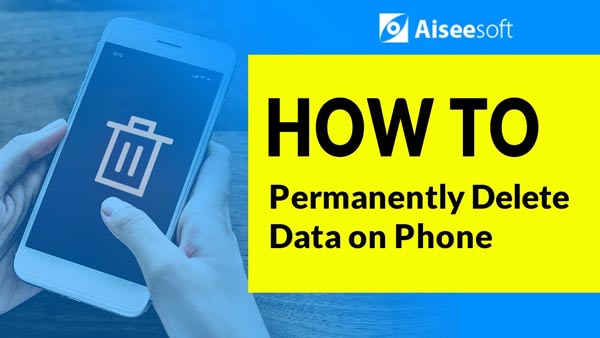

Después de unos segundos, su iPad se convertirá en el nuevo. Solo necesitas activarlo como si lo compraras.